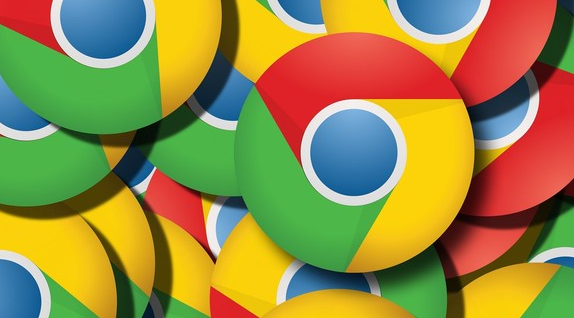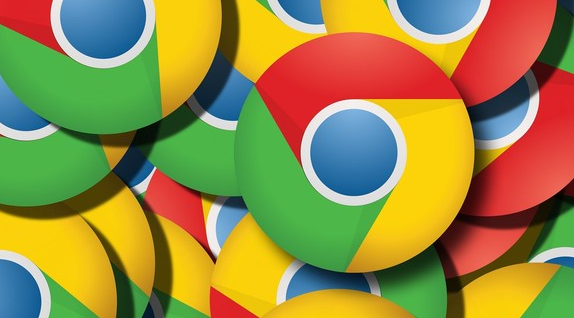
在浏览网页的过程中,有时我们可能会遇到网站内容在Chrome浏览器中显示异常的情况。这不仅会影响我们的浏览体验,还可能导致无法正常获取所需信息。下面将介绍一些在Chrome浏览器中解决网站内容显示问题的常见方法。
刷新页面
当发现网站内容显示出现问题时,首先可以尝试刷新页面。在Chrome浏览器中,只需点击地址栏左侧的刷新按钮或按下键盘上的F5键,即可重新加载当前页面。这有助于清除临时数据和缓存,使页面重新加载最新的内容,有可能解决显示异常的问题。
清除浏览器缓存和Cookie
如果刷新页面后问题仍然存在,可能是由于浏览器缓存或Cookie中的旧数据导致的。可以按照以下步骤清除:
1. 打开Chrome浏览器,点击右上角的菜单按钮(三个点),选择“更多工具” - “清除浏览数据”。
2. 在弹出的对话框中,选择要清除的内容,包括“浏览历史记录”“Cookie及其他网站数据”和“缓存的图片和文件”,然后点击“清除数据”按钮。
清除完成后,关闭浏览器并重新打开页面,查看问题是否得到解决。
更新Chrome浏览器
确保使用的是最新版本的Chrome浏览器也很重要。旧版本的浏览器可能存在一些已知的兼容性问题,导致网站内容显示不正常。可以通过以下步骤更新Chrome浏览器:
1. 打开Chrome浏览器,点击右上角的菜单按钮,选择“帮助” - “关于Google Chrome”。
2. 浏览器会自动检查是否有可用的更新,如果有,会自动下载并安装更新。安装完成后,需要重新启动浏览器。
禁用不必要的扩展程序
某些浏览器扩展程序可能会与网站的功能发生冲突,导致内容显示异常。可以尝试禁用一些不必要的扩展程序,然后重新加载页面,看是否能解决问题。具体操作如下:
1. 打开Chrome浏览器,点击右上角的菜单按钮,选择“更多工具” - “扩展程序”。
2. 在扩展程序页面中,找到可能影响网站显示的扩展程序,将其开关关闭。
3. 关闭后,刷新页面,检查内容是否恢复正常显示。如果问题解决,可以考虑永久禁用该扩展程序;如果问题仍然存在,可以逐个启用其他扩展程序,以确定是哪个扩展程序导致的问题。
检查网络连接
网络连接不稳定也可能导致网站内容无法正常加载或显示不完整。可以尝试切换到其他网络环境,如从Wi-Fi切换到移动数据,或者反之,然后重新访问网站,看是否能正常显示内容。
联系网站管理员
如果上述方法都无法解决问题,那么可能是网站本身出现了故障或正在进行维护。此时,可以尝试联系网站管理员,向他们反馈问题,以便他们能够及时修复。通常可以在网站的底部找到“联系我们”或“反馈”等相关链接,通过这些渠道与管理员取得联系。
总之,当在Chrome浏览器中遇到网站内容显示问题时,不要慌张,可以按照上述方法逐步排查和解决。希望这些方法能够帮助你顺利解决网站内容显示异常的问题,享受愉快的浏览体验。